如何将多个文件批量自定义重命名的简单方法
重命名文件看似是一个简单的任务,但当涉及到大量文件时,却可能会让人感到困惑和不知所措。今天,小编将向大家介绍如何快速简单地将多个文件批量自定义重命名的方法,帮助你轻松解决这一难题。

首先,我们需要先获取一个文件批量管理工具,这个工具的名字叫做天图文件管理工具,大家可以在天图工作室中进行获取,它非常适合用来处理大量文件或文件夹,有需要的朋友可以去使用体验一下。
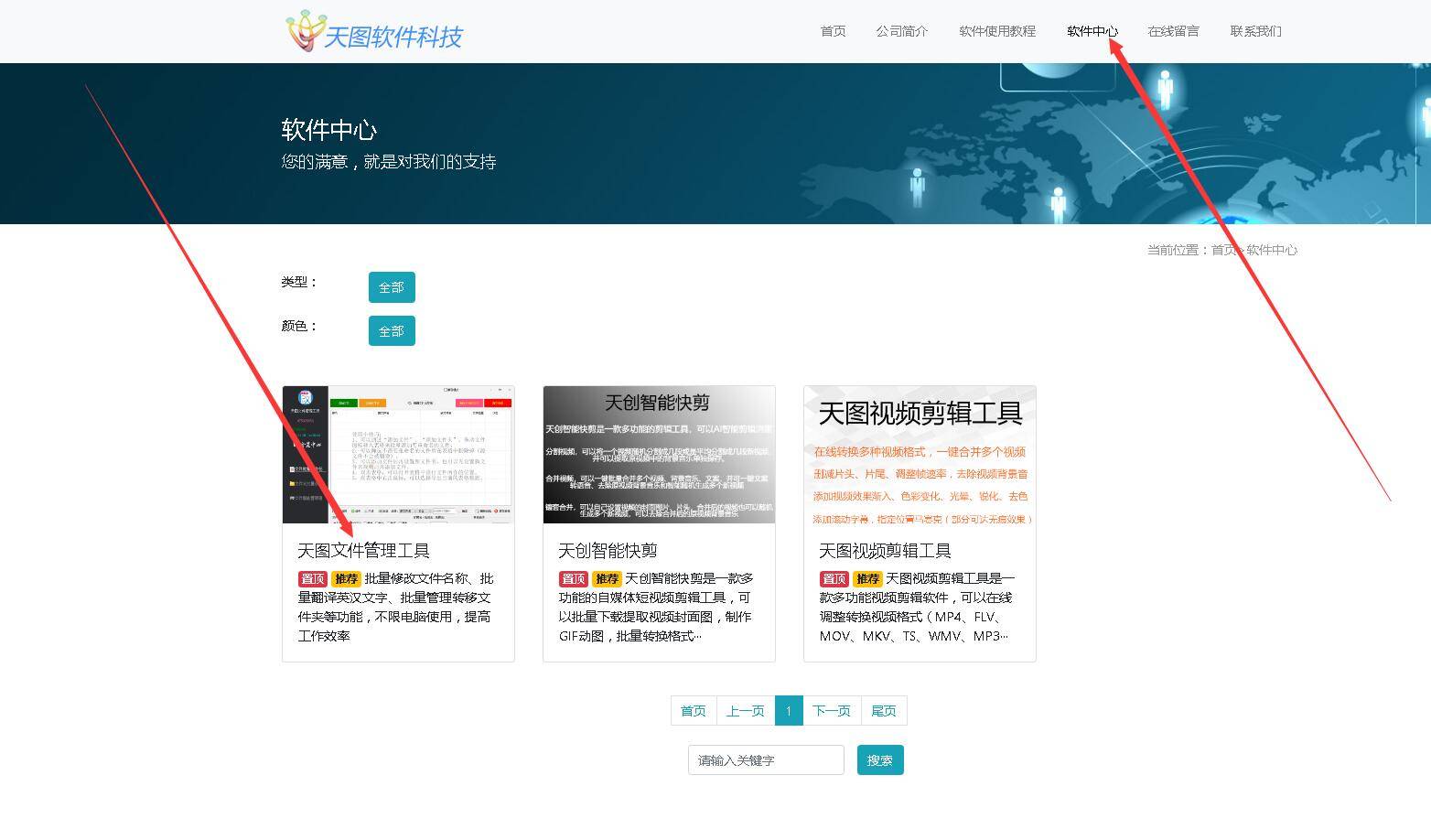
接下来我们可以先将要重命名的文件整理一下,大家可以把它们放在同一个文件夹当中,这样,我们就可以一次性处理所有文件夹,避免出现遗漏的情况。
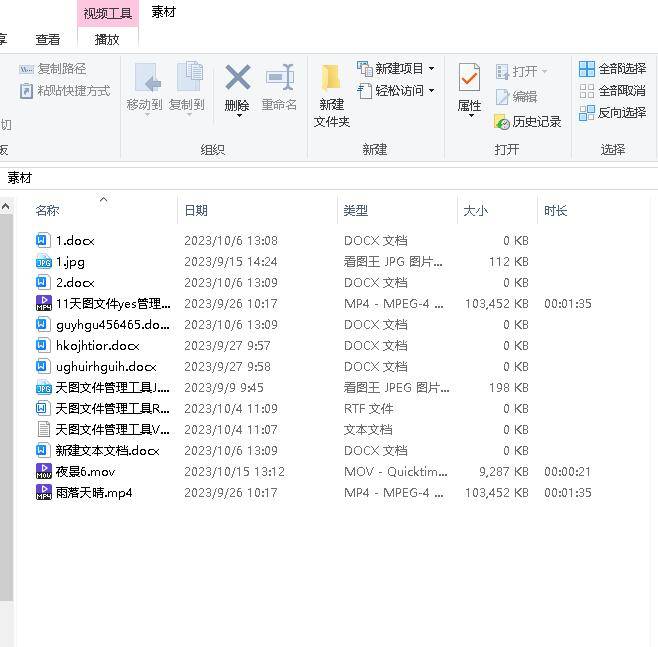
准备好前两步后,我们打开天图文件管理工具,接着选择“文件批量重命名”功能进入到相应的操作界面。
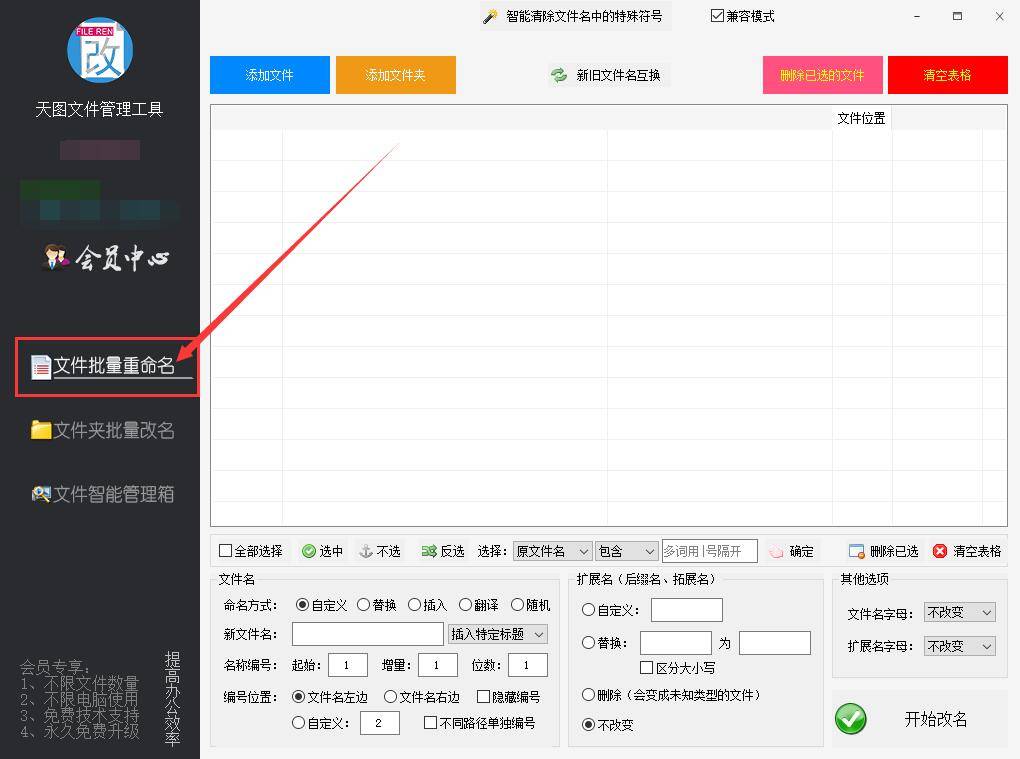
进入功能界面后,点击“添加文件”将要重命名的文件导入进来。
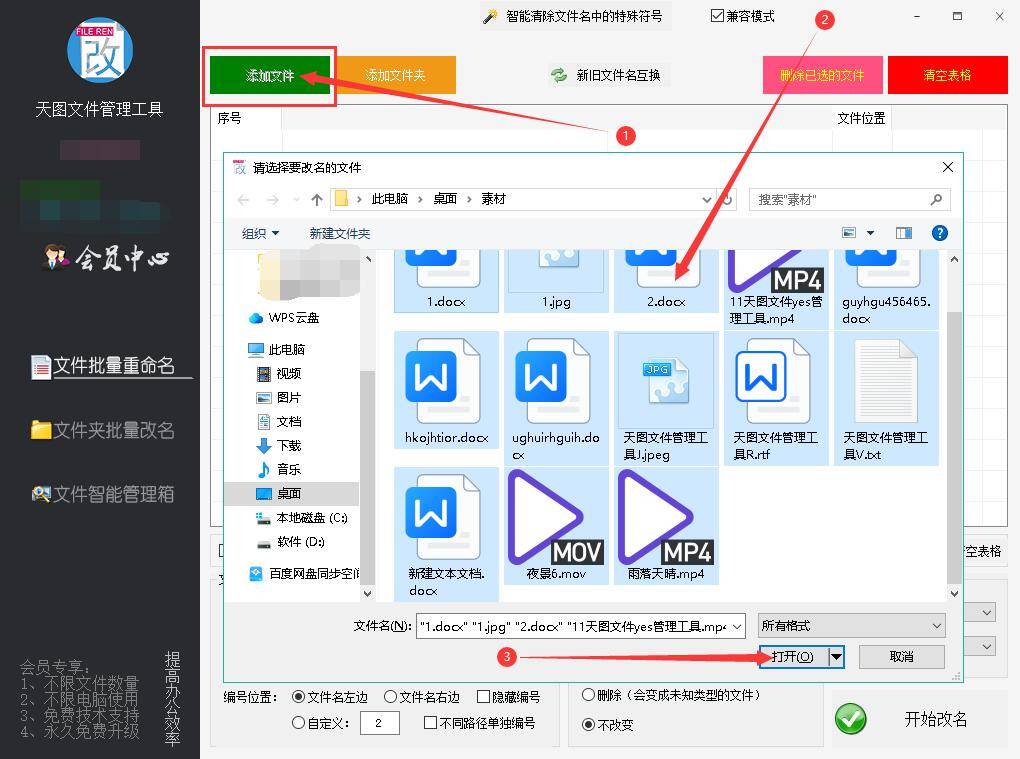
文件导入进来后,我们鼠标右键框中的任意位置,然后选择“导出当前表格”新建一个文档。
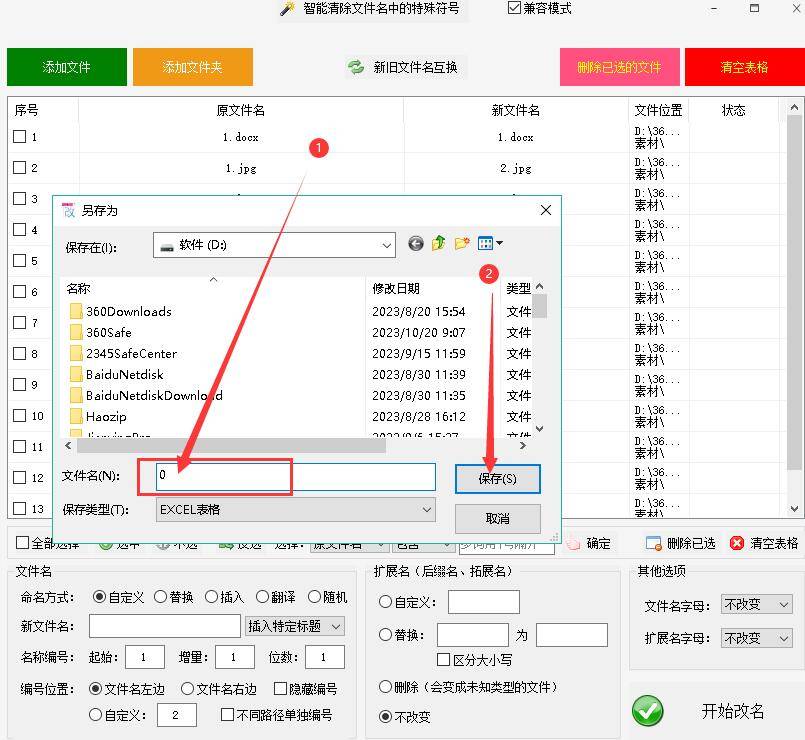
接着我们在新建文档中的“新文件名”一栏里分别输入想要的名称,全部输入后,我们将表格的内容全部复制。
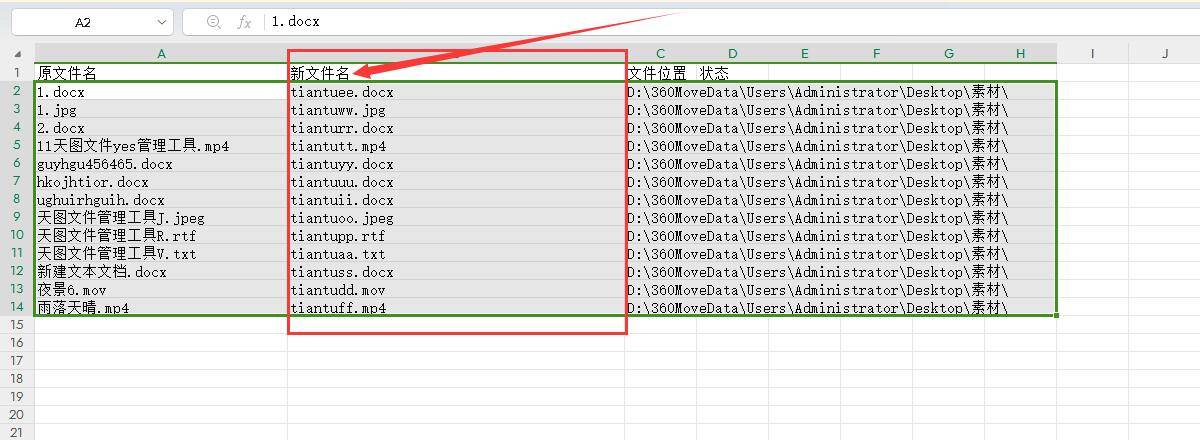
复制表格内容后,我们回到工具界面中,然后点击“清空表格”,接着在框中右键选择“导入数据改名”,在新的窗口中选择“智能粘贴”,粘贴好后点击“确定导入”。
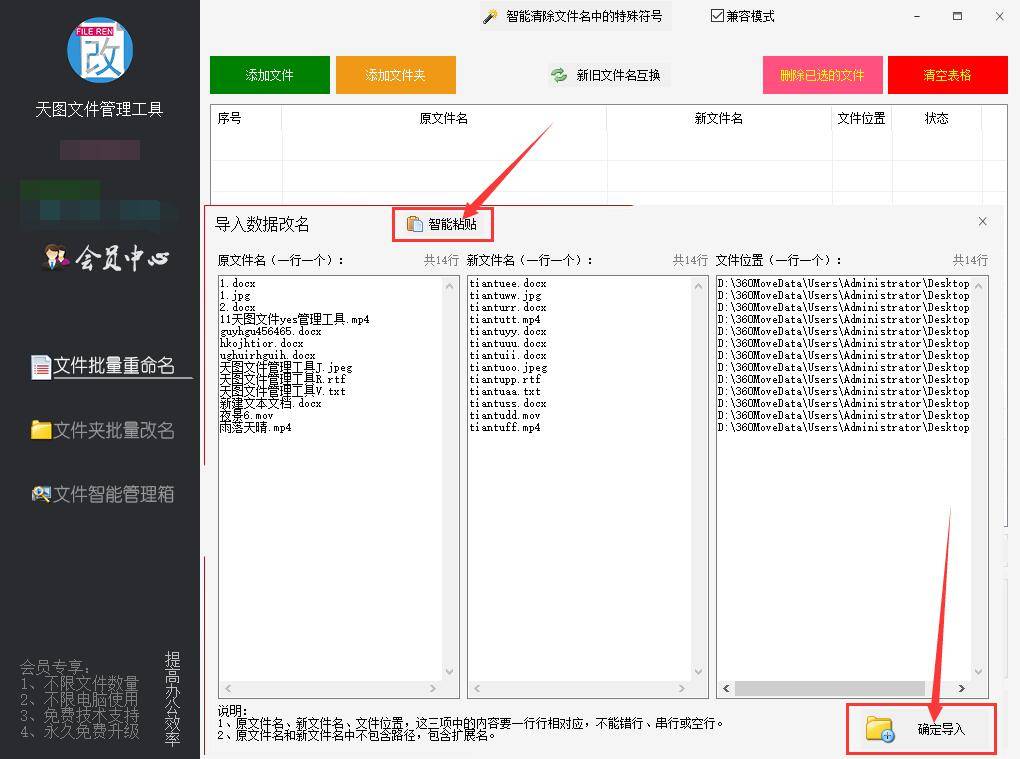
将内容粘贴进来后,我们点击“开始改名”就能将文件重命名了。
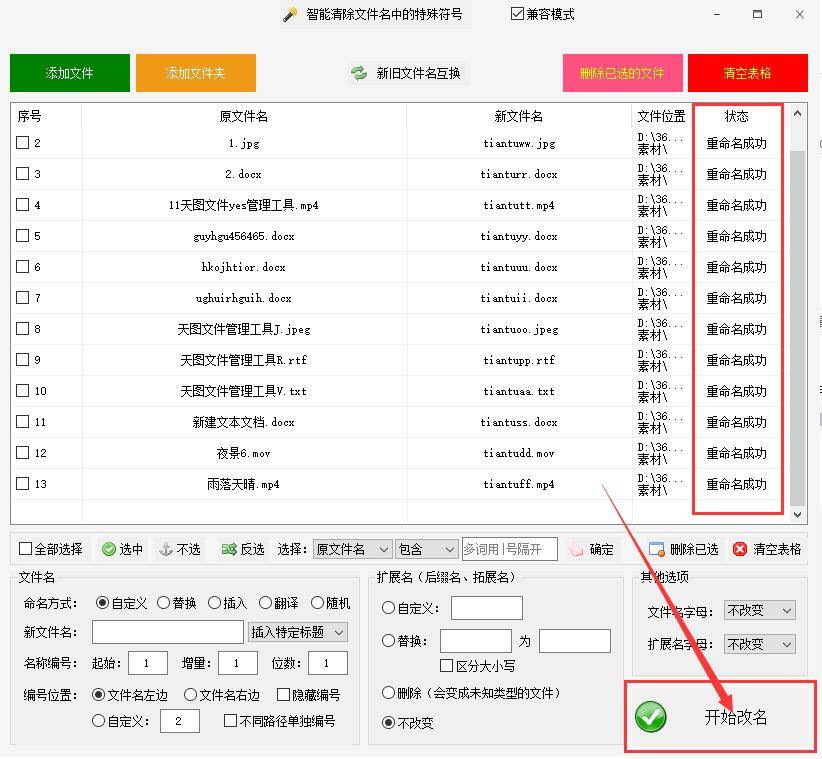
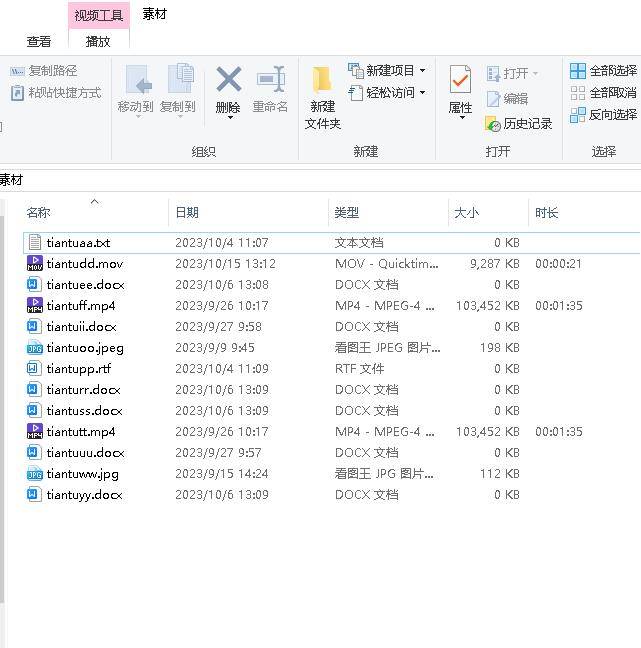
总之,将多个文件批量自定义重命名看似是一个繁琐的任务,但通过以上所介绍的方法,你可以轻松地完成这一任务。只需按照上述步骤进行操作,你就可以实现自定义的文件重命名,提高你的工作效率和文件管理质量,希望这些内容能对你有所帮助!
上一篇:视频抽帧该如何批量进行操作
